文章目錄
![]() 編輯人員資料
編輯人員資料
![]() 評論及獎項
評論及獎項
什麼是「Moov Atom 找不到」錯誤
當嘗試在我們的系統中轉換視訊檔案時,您可能會遇到“ moovatom notfound ”問題。
moov Atom 是檔案的獨特元件,它指定時間軸、持續時間、顯示內容以及承載影片中每個軌道資料的子原子。如果檔案未完全上傳,您可能會遇到此問題,因為該原子可能位於檔案尾端。

沒有moovatom,視訊解碼不可能,因此無法轉換上傳的影片。即使在最絕望的情況下,我們也會嘗試轉換,但如果無法讀取檔案,我們就什麼都做不了。例如,如果MP4影片缺少標頭或 moov 原子。
因此,如果您遇到此問題,則表示您的檔案格式錯誤或尚未完全上傳。如果您是 Mac 用戶並在 Mac 上播放 MP4 檔案,但 MP4 未播放,您可以閱讀下面的教學尋求協助:
如何修復 MP4 在 Mac 上無法播放的問題?在 Mac 上修復 MP4 影片的 7 種方法
MP4 無法在 Mac 上播放是經常困擾 Mac 用戶的常見 MP4 問題之一,此外還有 QuickTime 播放器無法加載 MP4 以及 Mac 上 MP4 影片沒聲音。您可以使用提供的解決方案在 Mac 上播放 MP4 影片。

如何修復“Moov Atom 找不到”錯誤
缺少 Moovatom 會導致問題,通常表現為您的錄音裝置意外關閉。這僅僅意味著您的視訊資訊遺失,導致檔案與 QuickTime 播放器不相容。不過,無需驚慌,因為這個問題很容易修正。當您向下閱讀該頁面時,您將發現問題的主要原因以及最實用的修復工具。
修復1. 從來源重新下載影片檔案
從原始位置重新下載視訊檔案,無論是網路、CD/DVD、Android 裝置還是其他來源(如果可以)。再次獲取影片,這一次,請確保檔案完整、正確地傳輸而不會中斷。
- 找到需要下載的特定影片。可以選擇 URL 或下載選項來開始下載。
- 尋找功能最好的來源。如果下載來源已停用或損壞,檔案可能無法正常運作。
- 查看下載選擇。選擇影片的品質和格式,然後按照要求下載。

修復 2. 使用 EaseUS Fixo Video Repair 修復影片
moov原子位置可以使用許多命令行工具來更改,包括FFmpeg和MP4box,這將在以下部分中說明。對於有問題的影片,可以使用這些應用程式手動修復“找不到 moovatom”問題。
但是,如果您不是電腦方面的專家,解決 MP4 或其他視訊檔案格式中的「moovatom notfound」錯誤的最快、最簡單的解決方案是使用視訊修復工具 - EaseUS Fixo Video Repair。
- 📷修復來自 Cannon、Sony、DJI、Dashcam 和所有其他通用數位相機的損壞的 MP4 影片。
- ✒️EaseUS Fixo 可以修復任何類型的檔案損壞,包括編輯、轉換甚至恢復後發生的損壞。
- 🎞️EaseUS Fixo 支援所有常見視訊格式,包括 MP4、MOV、MKV、FLV、AVI、3GP、M4V、WMV、FLV、SWF、MPG、3G2、RM/RMVB、NPEG 等。
- 🎦如果影片修復失敗,您可以向該工具添加其他測試影片,以幫助成功分析和修復損壞的影片。
以下教學是關於使用EaseUS Fixo修復工具修復損壞的影片。
步驟 1. 在本機電腦上打開 Fixo。 單擊"影片修復"並通過單擊"新增影片"上傳損壞的 MP4/MOV/AVI/MKV/3GP/FLV/MKV/WMV 影片檔案。

步驟 2. 將鼠標移到影片上,然後單擊"修復"按鈕開始影片修復過程。 如果要修復所有影片,請單擊"全部修復"。
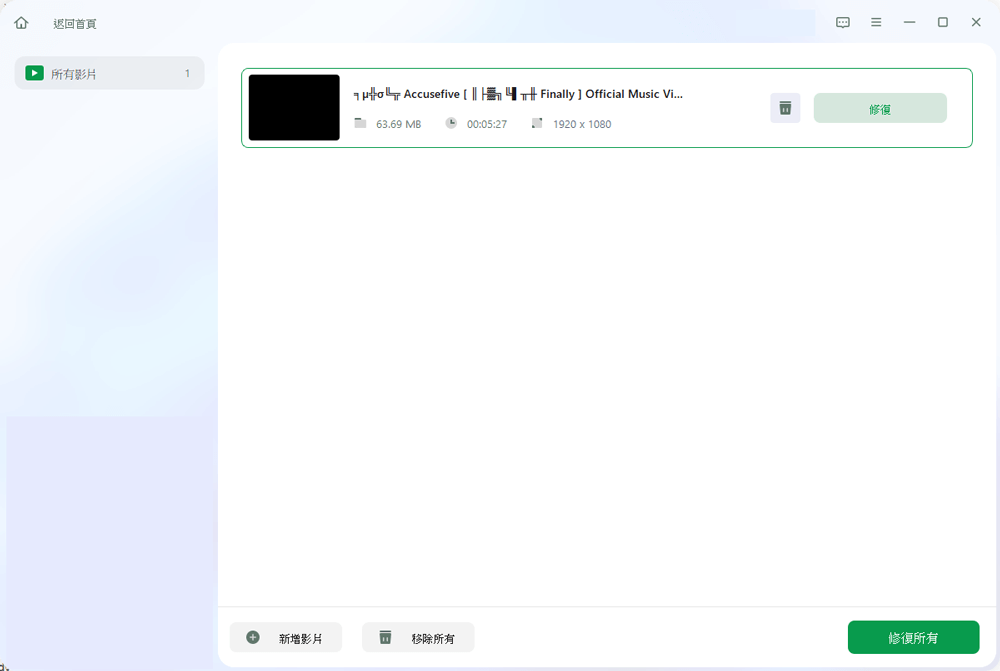
步驟 3. 等幾分鐘,損壞的影片被成功修復。 單擊預覽播放影片。 您可以通過單擊播放圖標旁邊的"儲存"按鈕來儲存影片。 如果要儲存所有已修復的影片,請選擇"儲存所有"。
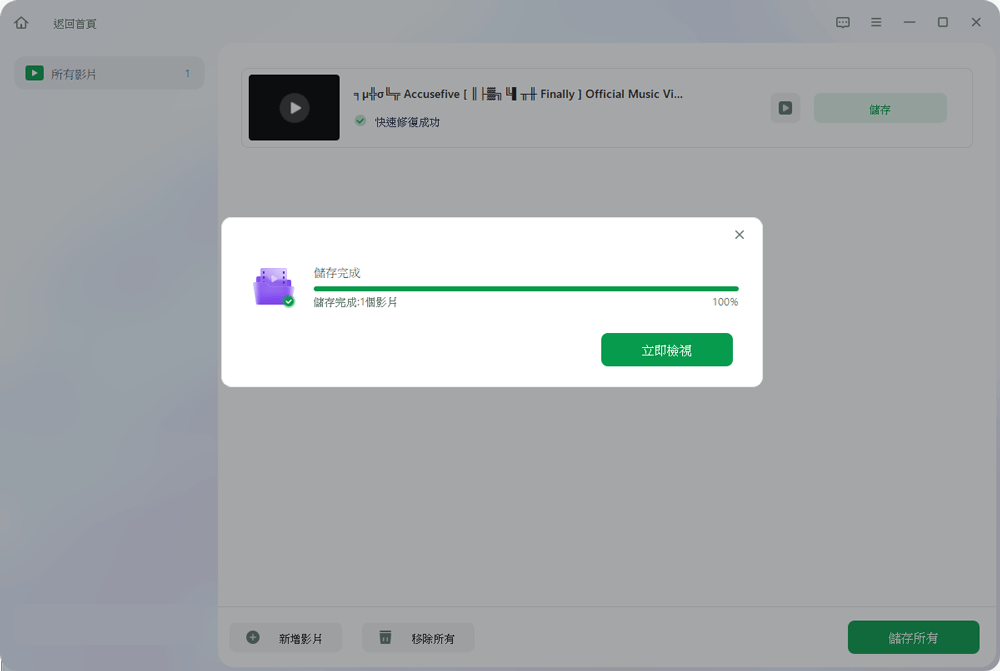
步驟 4. 如果快速修復失敗,則應使用進階修復模式。 單擊"進階修復"並上傳示範影片。 選擇"確認"。
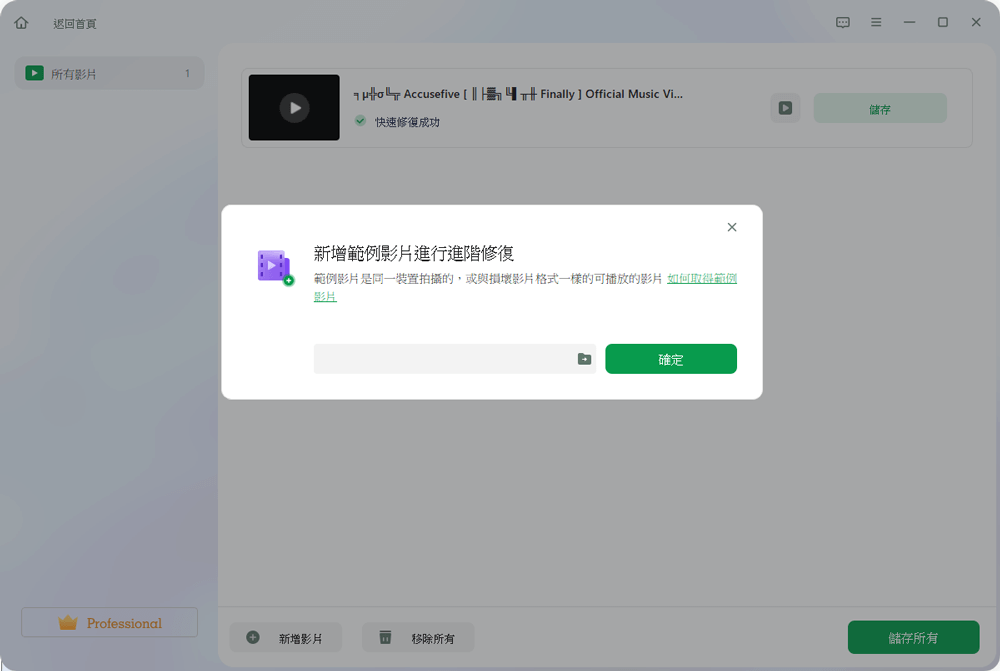
步驟 5. 將顯示損壞和範例影片的詳細資訊列表。 單擊"立即修復"啟動進階影片修復過程。 修復完成後,您可以檢視影片並單擊"儲存"按鈕將修復後的影片儲存到適當的位置。
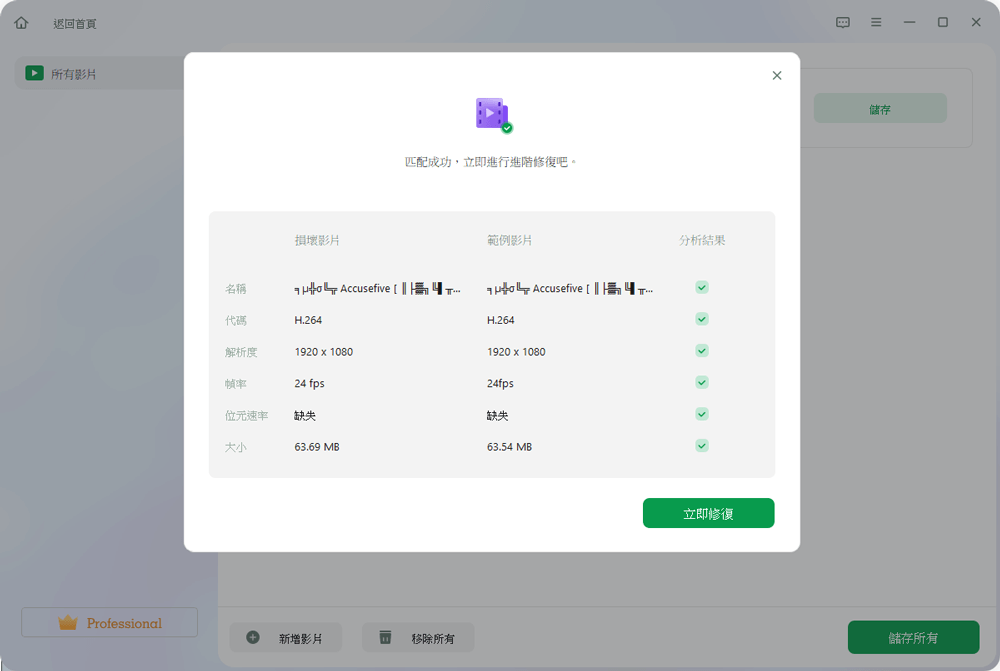
修正 3. 使用 Avidemux 修正 Moov Atom Not Found 錯誤
Avidemux是免費的開源影片編輯軟體。使用該程式,然後再次將其未壓縮匯出。您還可以測試該程式來修復您的視訊問題。
步驟 1. 開啟並安裝後,將要修復的影片檔案拖曳到程式中。
步驟 2. 匯出視訊檔案而不進行編碼。
步驟 3. 檢查此修復是否解決了視訊問題。

Avidemux 為 Windows、Mac 和 Linux 電腦提供了一個命令行介面。
修復 4. 嘗試 MP4box 修復找不到 Moov Atom 的影片
其次,您可以使用 MP4box 來防止此問題發生。名為 MP4Box 的命令行工具程式用於編輯和修復 MP4 檔案。修復影片中的“moovatom notfound”問題是其主要特徵之一。
我們都知道,moov 原子攜帶檔案結構的元資料,包括定時和同步訊息,是 MP4 檔案的重要組成部分。如果 moovatom 損壞或遺失,移動的影片可能無法正常播放或根本無法播放。要解決您的問題,請仔細按照以下步驟。
步驟 1. 啟動電腦的命令提示字元。
步驟 2. 下載並啟動 MP4box。
步驟 3. 新增出現「Moovatom notfound」問題的影片檔的位置。

步驟 4. 新增視訊檔案的路徑後,從 mp4 方塊中新增此命令。
步驟 5. 選擇視訊輸出設定選項。

步驟 6. 檢查問題是否已解決。
修復 5. 使用 FFmpeg 解決 Moov Atom 找不到問題
您可以透過執行電腦或 cmd 視窗來解決使用 FFmpeg 平台的「moovatom notfound」問題。此命令將電影檔案中的 moov 原子移動到開頭。它可以操作幾乎任何格式的檔案,包括大檔案。因此,借助該程式,可以修復一個巨大的檔案。
步驟 1. 下載FFmpeg程式。
步驟 2. 如果輸出顯示“IsStreamable: No”,則使用 qt-faststart 傳輸 Moov Atom。
步驟 3. 開啟命令提示字元並輸入損壞的視訊檔案的位置。
步驟 4. 要解決 FFmpeg 中的「moovatom notfound」錯誤,請執行下列命令列:
"ffmpeg -i input_video_file.mp4 -vcodec copy -acodec copy -movflags faststart output_video_file.mp4."

步驟 5. 接下來,檢視 MP4 視訊檔案是否已修正 moov 問題。
修復 6. 嘗試 TFastStart 修復 Moov Atom Not Found 錯誤
FFmpeg 團隊還創建了一個名為 TFastStart 的命令行工具程式,用於修復丟失或無法恢復的 ffmpeg moov 原子的視訊。透過重新排列視訊檔案的原子,將 moov 原子插入到視訊檔案的開頭。這使得視訊播放器無需快速掃描整個檔案來查找 moov 原子並開始播放影片。
一些電腦玩家已經證明了這些修復的有效性。如果其中一種方法有助於解決「moovatom notfound」錯誤,請在 Facebook、Twitter、Instagram 和其他社交媒體平台上分享!
為什麼收到“Moov Atom 找不到”錯誤
有時,您恢復影片,但恢復的影片檔案無法打開。如果元資料不完整,任何播放器(包括 QuickTime 和 VLC Media Player)都不會讀取檔案。如果您看到 moovatom 遺失錯誤,這表示您的檔案下載或上傳不正確,並且已損壞。
它通常發生在視訊檔案傳輸、下載、翻錄或錄製操作正在進行中並突然停止或中斷時。
因此,「moovatom notfound」問題經常出現,原因如下:
- ❌播放 VLC Player 或其他媒體播放器中錯誤下載的影片。
- ➕影片翻錄:將影片從 CD 或 DVD 複製到電腦時。
- ↩️視訊檔案轉換錯誤。
- 🌐在 Android 上播放錄製或分享的影片。在 FFmpeg 或其他程式中編輯元資料。
- 🛠️因索引資料損壞,影片無法播放。
結論
總而言之,任何喜歡影片的人都發現「Moovatom not found」令人心煩。不過,您可以使用上述解決方案快速解決此問題,並繼續不間斷地觀看電影。
解決「Moovatom notfound」錯誤的最值得信賴和最有效的方法是 EaseUS Fixo Video Repair。高超的技術和用戶友好的介面使其能夠快速、輕鬆地修復任何損壞或損壞的視訊檔案,確保您可以毫無延遲或問題地觀看您喜歡的影片。
Moov Atom 找不到常見問題解答
在了解如何修復“moovatom notfound”錯誤後,您可能會有更多疑問。看看您是否可以在這裡找到答案:
1. 什麼是Moov原子?
moov Atom 是檔案的獨特元件,它指定時間軸、持續時間、顯示屬性以及承載影片中每個軌道資料的子原子。如果檔案未完全上傳,您可能會遇到此問題,因為該原子可能位於檔案末尾。
2. 什麼是Moov影片?
音樂、播客和視訊串流服務採用名為 Moov(風格化為 MOOV)的訂閱模式,將無損音訊和高清音樂視訊與獨家內容和獨特功能混合在一起。
3. 如何修復 Mac 上損壞的 MP4 檔案?
- 執行 Mac 版本的 EaseUS Data Recovery Wizard。
- 將損壞的MP4視訊檔案拖曳到修復清單中或按一下「新增」將其新增。
- 要開始影片修復過程,請從清單中選擇損壞的視訊檔案,然後按下「修復」按鈕。
- 如果您想修復每個影片,請點擊“全部修復”。
4.VLC可以在Mac上播放MP4嗎?
是的。最有效的免費開源多媒體播放器是由 VideoLAN 提供支援的 VLC。幾乎所有音訊和視訊格式(包括 MP4)都可以在幾乎任何機器(包括 Mac)上播放。
這篇文章有幫到您嗎?
相關文章
-
![author icon]() Ken 2025年03月26日
Ken 2025年03月26日
-
![author icon]() Bruce 2025年03月26日
Bruce 2025年03月26日
-
![author icon]() Agnes 2025年03月26日
Agnes 2025年03月26日
-
![author icon]() Ken 2025年03月26日
Ken 2025年03月26日